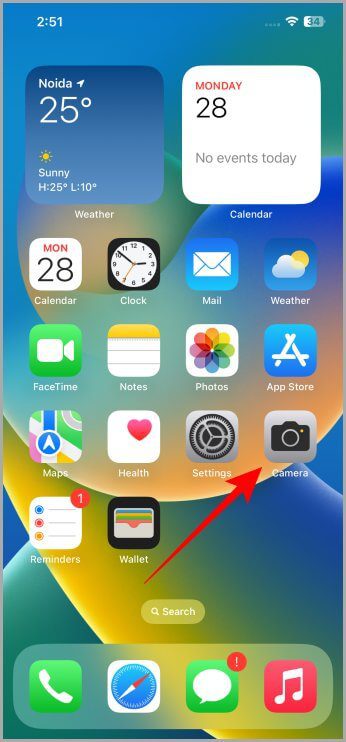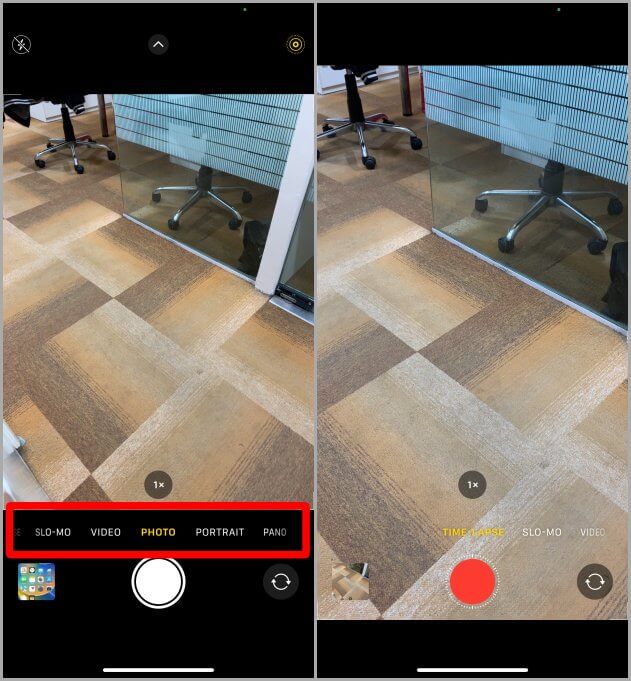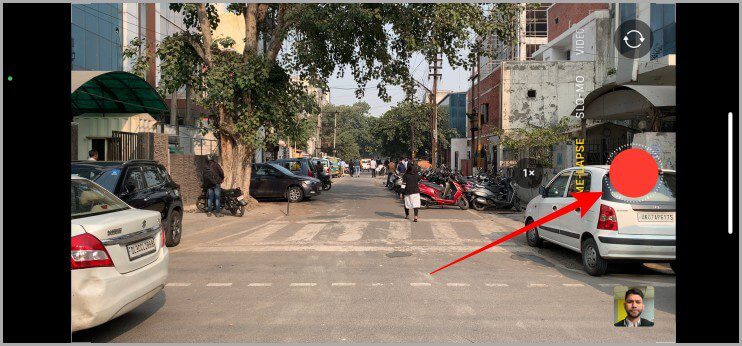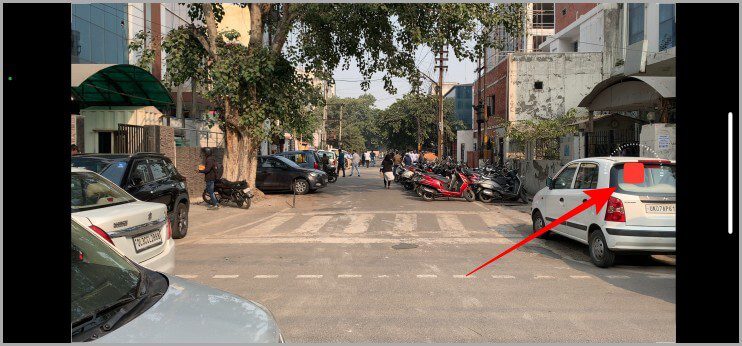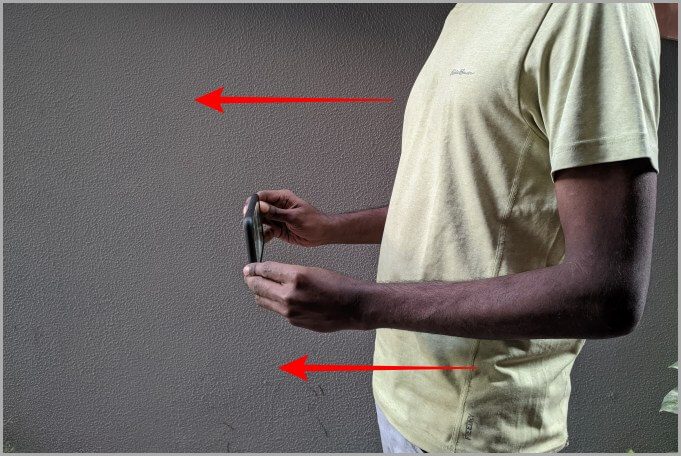So nehmen Sie Zeitraffervideos auf dem iPhone auf
Vorbei sind die Zeiten, in denen Zeitraffervideos mit schwerer und teurer Ausrüstung aufgenommen wurden. Jetzt brauchen Sie nur noch Ihr iPhone und eine Grundausstattung. Zeitraffer ist im Grunde eine Videoaufnahmetechnik, bei der die Kamera mehrere Bilder in einem festgelegten Zeitraum aufnimmt, die bei normaler Geschwindigkeit schnell aussehen und einen Spritzer erzeugen. Wenn Sie ein angehender Filmemacher sind, der hauptsächlich mit seinem iPhone fotografiert, finden Sie hier eine Anleitung, wie Sie mit Ihrem iPhone schöne Zeitrafferaufnahmen machen können.
Voraussetzungen für die Zeitrafferfotografie auf dem iPhone
Bevor wir uns mit den Schritten befassen, schauen wir uns zunächst einige der Dinge an, die wir möglicherweise benötigen, um ein glattes Intervall zu erstellen.
1. iPhone Stellen Sie sicher, dass Ihr iPhone aktualisiert ist und auf der neuesten Version ausgeführt wird iOS Um das Beste aus der vorinstallierten Kamera-App herauszuholen.
2. Stativ / Bücher / Klebeband Sie benötigen eines dieser Geräte, um Ihr iPhone für die Zeitrafferfotografie stabil zu halten, auch wenn Sie keinen Hyperlapse aufnehmen (mehr dazu nach dem Zeitraffer).
Schritte zum Aufnehmen eines Zeitraffers auf dem iPhone
Sobald Sie Ihr iPhone und Stativ zusammengebaut haben, ist es Zeit zu fotografieren. Schauen wir uns an, wie man Zeitraffer aufnimmt.
1. Öffnen iPhone-Sperre und gehe zu Kamera-App und tippen Sie darauf, um sie zu öffnen.
2. Wischen Sie nach rechts hinein Breitenfinder oder in der Nähe Vom Kameraauswahlmodus zum Wechseln in den Zeitraffermodus.
3. Sobald Sie den Zeitraffermodus geöffnet haben, passen Sie jetzt den Rahmen der Kamera an und stellen Sie sicher, dass er ruhig und stabil ist. Sie können sofort ein Stativ und auch einige praktische Hacks verwenden, um sicherzustellen, dass das Telefon eine Weile an Ort und Stelle bleibt.
Profi-Tipp: Sie können Ihr Telefon horizontal drehen, wenn Sie einen überfüllten Bereich, Wolken usw. fotografieren möchten, und in den Hochformatmodus wechseln, wenn Sie ein hohes Motiv wie ein Gebäude fotografieren möchten.
4. Einmal das die Kamera werden Perfekt stabil und gerahmt, einfach andrücken Aufnahmetaste Big Red und warte.
5. Wenn fertig Datum , drück den Knopf Suspension Box zum ausschalten. Und jetzt haben Sie mit Hilfe Ihres iPhones einen wunderschön aufgenommenen Zeitraffer.
So erfassen Sie einen Hyperlapse auf dem iPhone
Hyperlapse ist nichts anderes als ein dynamischer Zeitraffer. Bei Time Lapse bleibt das Telefon an einem Ort stehen, während Sie sich bei Hyperlapse mit der Kamera bewegen müssen. Sie müssen eine ruhige Hand oder ein Standard-Smartphone haben, um Hyperlapse-Videos aufzunehmen. Nachdem dies gesagt wurde, werfen wir einen Blick darauf, wie man Hyperlapse erfasst.
1. Öffnen Kameraanwendung Auf einem Gerät iPhone und wählen Sie Intervallmodus Indem Sie die obigen Schritte befolgen.
2. Einmal geöffnet Intervallmodus , legen Sie entweder ein Gerät fest iPhone du bist an spielbar أو Halte ihn fest.
3. Set Kamerarahmen zum Thema.
4. Drücken Sie Roter Auslöser um den Aufnahmevorgang zu starten.
5. Beginnen Sie, sich auf das Motiv zu oder von ihm weg zu bewegen, um einen interessanten Punkt zu erstellen.
6. Wenn Sie mit dem Ergebnis zufrieden sind, klicken Sie auf das rote „ausschalten.“ Sie haben jetzt erfolgreich einen Hyperlapse auf Ihrem iPhone aufgenommen.
Fragen und Antworten
1. Wie lange können Sie ein Zeitraffervideo auf dem iPhone aufnehmen?
Sie können so lange aufnehmen, wie Sie möchten, aber Ihr iPhone macht daraus ein 20-40 Sekunden langes Video, um Speicherplatz zu sparen.
2. Kann ich die Geschwindigkeit des Zeitraffervideos ändern?
nein. Das iPhone passt die Videogeschwindigkeit (Bilder pro aufgenommene Sekunde) des Videos automatisch entsprechend an.
3. Nimmt das Zeitraffervideo zu viel Platz ein?
nein. Es sind normalerweise weniger als 100 MB, da das iPhone immer versucht, die Dauer zwischen den Bildern zu verlängern, wenn Sie über einen längeren Zeitraum Fotos machen.
4. Können Sie die Bildrate ändern, mit der Zeitraffervideos auf dem iPhone aufgenommen werden?
derzeit nicht. Die iPhone-Kamera passt die Bildrate pro Sekunde basierend auf der Länge des Videos dynamisch an.
Zeitraffer, Hyperlapse und vieles mehr
Ob es sich um das iPhone der vorherigen Generation oder die neueste iPhone 14-Serie handelt, die iPhone-Kamera war schon immer ein Industriestandard für Smartphone-Fotografie und Filmemachen. Mit der nativen Kamera-App des iPhones können Sie Fotos, Videos, den Kinomodus, Zeitraffervideos und mehr aufnehmen. Bei richtiger und kreativer Verwendung können Sie mit kleinem Budget fotografieren und fotografieren, ohne sich Gedanken über Ihre DSLR machen zu müssen. Ich hoffe, dieses Tutorial war hilfreich für Sie.
Wussten Sie, dass Sie jetzt Medikamente und Erinnerungen in der Apple Health-App auf Ihrem iPhone hinzufügen können? Erfahren Sie, wie Sie Medikamente hinzufügen und Erinnerungen für die Apple Health-App festlegen.